Yang namanya sebuah update pasti adanya sebuah pembaruan sistem guna menghilangkan sebuah bug ataupun meningkatkan performa. Update merupakan hal positif yang dapat diterima sebagai seberapa konsisten dan perhatian dari developer kepada user-nya.
Apakah sebuah update bisa dikatakan bagus? Tidak juga. Terkadang sebuah update malah menghilangkan suatu fitur yang terkadang sangat berguna bila dibutuhkan. Pada Windows 10 pun begitu. Update memang bagus, tapi terkadang menyebalkan. Selain update size yang tidak kecil, dibutuhkan restart untuk mengeksekusi update tersebut.
Disaat laptop kita sedang dibutuhkan ketika ingin presentasi misalnya. Sangat menyebalkan ketika laptop baru dinyalakan, tetapi malah sedang proses install update yang waktunya tidak dapat diperkirakan padahal sedang dibutuhkan sekarang juga.
Sayangnya, update otomatis Windows 10 tidak bisa diatur oleh user sendiri. Walaupun bisa, orang awam pun akan kesulitan. Namun tenang saja, kali ini penulis akan berikan tutorial bagaimana cara mematikan update otomatis di Windows 10.
Cara Mematikan Update Otomatis di Windows 10
1. Tekan tombol Windows dan tombol R secara bersamaan, lalu ketik “gpedit.msc” (tanpa tanda petik).
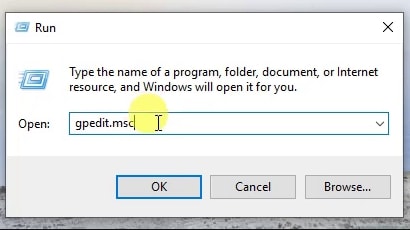
2. Masuk ke Computer Configuration – Administrative Templates – Windows Components – Windows Update.
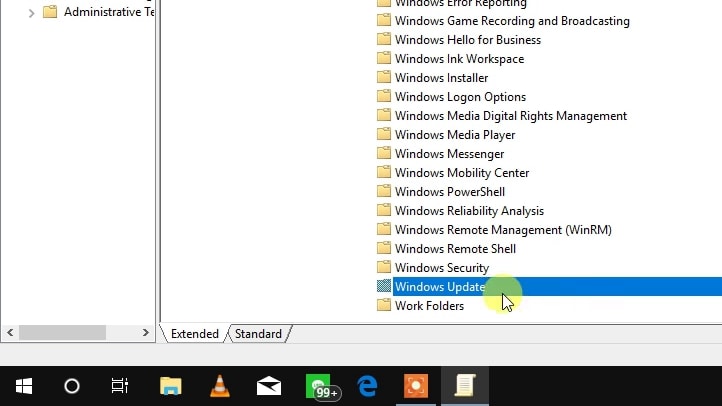
3. Silahkan cari setting “Configure Automatic Updates”.
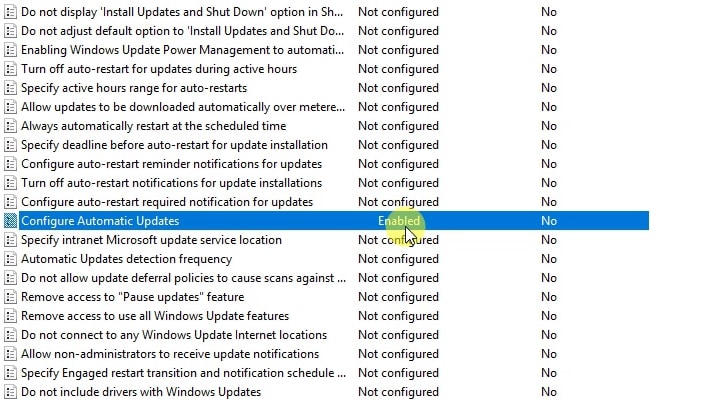
4. Klik kanan lalu pilih Edit.
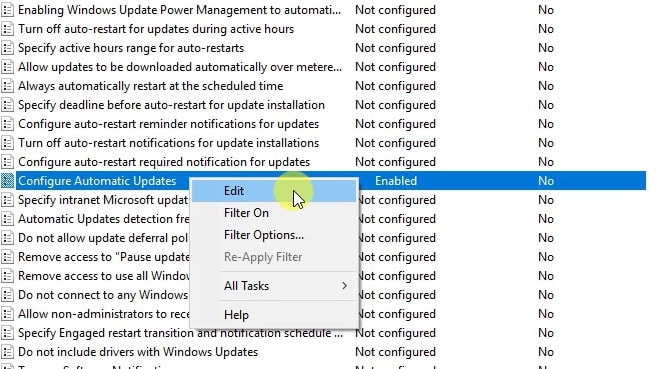
5. Ubah dari “Not Configured” menjadi “Enabled”.
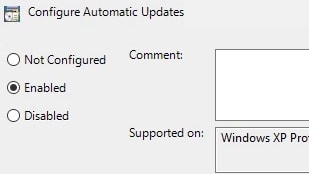
Lalu pada bagian “Configure automatic updating” pilih menu “2 – Notify for download and auto install”.
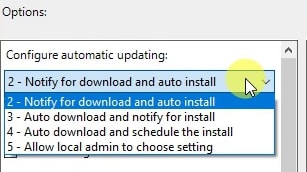
6. Klik OK, lalu Restart PC atau Laptop kamu.
7. Silahkan cek ke Settings – Update & Security.
8. Jika dibagian atas muncul tulisan berwarna kuning “*Some settings are managed by your organization” berarti trik ini berhasil.
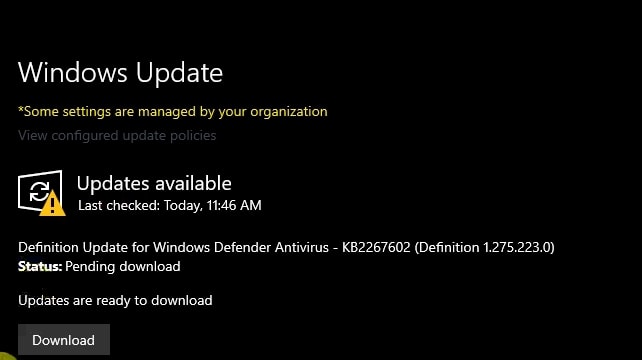
Trik ini agar ketika sedang checking updates lalu menemukan sebuah update terbaru, Windows tidak akan langsung otomatis update. Jadi kamu bisa update kapan saja ketika sedang ada waktu luang.
Demikian tutorial cara mematikan update otomatis Windows 10. Semoga bermanfaat.










